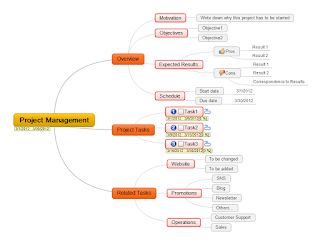Atrodi internetā prasīto informāciju. Nokopē saiti kā arī tekstu/attēlu uz teksta lietotni vai prezentācijas lietotni (piem., MS Word/MS powePoint) . Drīkst izmantot arī ekrāna kopijas. Saglabāt darbu mapē - Dropbox ar nosaukumu Vards_Uzvards_meklesana
1. Kādi pasākumi notiks Auces novadā par godu LR proklamēšanas gadadienai?
2. Kādās dienās un cikos var aizceļot no Rīgas uz Viļņu? Ar kādu transporta līdzekli?
3. Atrodi Latvijas karti ar pašvaldību teritoriālo iedalījumu!
4. Atrodi (izveido) maršrutu ceļojumam no Auces uz Kuldīgu!
5. Atrodi prezentāciju par e-pasta lietošanu un saglabā to mapē Dropbox ar savu uzvārdu.
Grafisko attēlu apstrādes lietotnes iespējas.
Mērķis - apgūt darbības ar attēlu fragmentiem
Uzdevumi:
Uzdevumi:
- apgūt dažādu rīku lietošanu zīmējumu veidošanai (atkārtot un nostiprināt);
- apgūt zīmējumu fragmentu atlases veidus (taisnstūra un brīvas formas apgabalu atlase, atlasīt visu, caurspīdīgās atlases iespējas);
- apgūt zīmējuma frgamentu dublēšanu un pārvietošanu (ar peles palīdzību; ar komandām);
- apgūt atlasīto zīmējuma daļu rotāciju (pagriešanu ap asi);
- apgūt atlasīto zīmējuma daļu izmēru maiņu;
- iemācīties veidot zīmējumus no atsevišķiem blokiem (zīmējuma būvniecība);
- saglabāt nepieciešamo.
Jāķeras pie darba uzdevumos norādītajā secībā un viss izdosies! Tālāk dotie ieteikumi (instrukcijas) ir paredzētas darbam ar Windows 7 programmu Molberts! Ja lieto Windows XP, Windows Vista vai Linux, tad var izmantot tiešsaistes servisu iPaint!
Zīmējuma daļu atlase
Zīmējuma fragmentu dublēšana un pārvietošana (skat. arī attēlu):
- atlasīt;
- aktivizēt caurspīdības režīmu (Select => Transparent Selection);
- novietot peles kursoru uz atlasītās zīmējuma daļas;
- pieturot taustiņu CTRL, aizvilkt atlasīto zīmējuma daļu uz vajadzīgo vietu (dažreiz izdevīgi lietot taustiņu Shift).
Zīmējuma daļu rotācija (pagriešana ap asi)
- Atlasīt
- Lietot rotācijas komandas (Paeksperimentē, lai saprastu, kā tās darbojas.)!
Zīmējuma daļu izmēru maiņa (skat. attēlu)
- Atlasīt
- Lietot pogu izmēru maiņai (Resize)
- Iestatīt nepieciešamās vērtības.
Zīmējumu veidošana no blokiem (būvniecība)
- Lego vai puzzles taču protat lietot?
- Aktivizēt caurspīdības režīmu (Select => Transparent Selection)
- Zīmēt vai dublēt vajadzīgos blokus, novietojot tos brīvās vietās, lai netraucē!
- Atlasīt vajadzīgs blokus, vilkt uz būvniecības vietu un novietot savā vietā!
- Tā turpināt, kamēr bilde gatava!
- Izdevās? Nu tad - apsveicu!
Par krāsām
Šoreiz teorijas apkopojums par krāsām, krāsu modeļiem u.tml. ar jauna servisa mural.ly palīdzību. Labākai materiālu skatāmībai klikšķiniet uz pogas Open Mural.
Sīkāk par šo servisu lasiet šeit. Iespējams, ka mural.ly iespējas Jums patiks un varēsiet tās izmantot dažādu savu uzdevumu izpildei.
12 lietas, ko nedrīkst darīt sociālajos tīklos
Gados jauniem cilvēkiem parasti nepatīk, ka viņiem tiek uzspiesti kādi noteikumi - tas attiecas arī uz darbošanos mūsdienās tik iecienītajos interneta sociālajos tīklos.
Tomēr skolēniem un studentiem ir jāatceras, ka bezatbildīga uzvedība sociālajos tīklos apdraud viņu perspektīvas iegūt izglītību, kā arī var atstāt negatīvu iespaidu uz karjeru nākotnē, raksta interneta vietne Mashable.com. Saite uz pilnu rakstu.
Informācijas avots: E-klase 19.09.2012.
Informācijas avots: E-klase 19.09.2012.
Ieskaite 6.kl. Datora uzbūve. Datora lietošanas juridiskie un ētiskie aspekti.
Autors:
Jānis Sarcevics
plkst.
09:53
Programmatūra un datora aparatūra (7.kl.).
Šajā nodarbībā papētīsim datora programmatūras licenču veidus un katram veidam atbilstošus datorprogrammu piemērus, kā arī apskatīsim svarīgākās datora ārējās ierīces un to izmantošanas iespējas.
1.uzdevums - atrast piemērotas programmas katram tālāk minētajam programmatūras veidam, rezultātus apkopot tabulā!
Programmatūras veidi:
Domu kartes piemēri (šeit, arī te un vēl arī šeit):
Uzdevumus var pildīt kādā ērtā datorprogrammā vai uz lapām!
3.uzdevums - apkopot tabulā vai līmlapiņās atrastos programmu piemērus!
Tabulas kolonas:
1.uzdevums - atrast piemērotas programmas katram tālāk minētajam programmatūras veidam, rezultātus apkopot tabulā!
Programmatūras veidi:
- komercprogrammatūra (comercial; jāpērk);
- izplatāmprogrammatūra (shareware, var lietot noteiktub laiku);
- brīvprogrammatūra (freeware, var lietot bez maksas, ievērojot licences noteikumus);
- publiskā programmatūra (public software, var lietot bez maksas);
- atklātā pirmkoda programmatūra (open source, var lietot bez maksas);
- programmatūra testēšanai (beta, parasti izstrādes stadijā, var būt ar kļūdām).
Domu kartes piemēri (šeit, arī te un vēl arī šeit):
Lūk, kā domu kartē attēloti "programmatūras kari"!
Uzdevumus var pildīt kādā ērtā datorprogrammā vai uz lapām!
3.uzdevums - apkopot tabulā vai līmlapiņās atrastos programmu piemērus!
Tabulas kolonas:
- OS (operētājsistēmas);
- lietojumprogrammas (lietotnes, aplikācijas);
- izstrādes programmatūra (programmēšanas valodas, u.tml.)
- citas
---
10.klasei
Ievadam - daži nelieli uzdevumi:
- Vai Tev patīk gadžeti? Nobalso!
- Aktivitāte AnswerGarden - atvērt un izpildīt!
Aktivitāti Answergarden var atvērt mobilajā ierīcē (noskenējot QR kodu) vai izpildīt tepat lapā!
- Aktivitāte Padlet.com - atvērt uz izpildīt!
Zemgales IKT materiāli OpenOffice un LibreOffice tagad atrodami citā vietā - atvērt!
Ievadnodarbība 7.klasei
Vēlu veiksmi jaunajā mācību gadā un veiksmīgu darbu informātikas nodarbībās!
Mācību gada sākumam:
*
Mācību gada sākumam:
Grāmatzīmes, darbs ar tām.
Grāmatzīmes (sīkāk par tām) - lasot kādu grāmatu, atziņu vai dzejoļu krājumu šad un tad grāmatā ieliekam pa kādai aprakstītai lapiņai, lai ātrāk atrastu vajadzīgo vietu. Tieši tāpat var rīkoties pārlūkprogrammā, sērfojot pa Interneta ārēm, vai kādā elektroniskajā bibliotēkā. Grāmatzīmju prasmīga lietošana atvieglo darbu ar avotiem, mācīšanos un materiāla apguvi.
Vai protam lietot grāmatzīmes IT laikmetā? Es - tā aptuveni, kā ar Jums?
Grāmatzīmes var būt:
.
Vai protam lietot grāmatzīmes IT laikmetā? Es - tā aptuveni, kā ar Jums?
- lokālas (stacionāras) - piesaistītas konkrētai pārlūkprogrammai un tātad arī datoram, planšetei vai viedtālrunim (par šīm var palasīt šeit - vietne lasīšanai);
- mobilas - saglabājām kādā sev ērtā atmiņas nesējā un nēsājam vienmēr līdzi (var lietot tādas programmas kā Tuntulis (Lv), NoteTab, Evernote, u.tml.);
- tiešsaistes - grāmatzīmes tiek izvietotas piemērotā servisā personīgām vajadzībām;
- sociālās - tiešsaistes servisā, bet pieejamas publiski vai atsevišķām grupām (koplietojamas, vietne -1 par šo tēmu; cits raksts par tēmu; Sociālās Grāmatzīmes Manager; Wikipedia par sociālajām grāmatzīmēm).
- vizuālās (un sociālās) grāmatzīmes - ērtas un viegli pārskatāmas (piem., Scoop.it)!
- Delicious (then called del.icio.us);
- Diigo - is one of the seniors of social bookmarking and definitely among the most advanced;
- Netvouz is a powerful tool for social bookmarking;
- Ma.gnolia has the sleekest design of all the social bookmarking services;
- Blogmarks which is good looking and includes thumbnail previews of your bookmarked pages;
- The Google Bookmarks tool is simply (nav tik labs serviss kā iepriekš minētie).
- Scoop.it - ļoti interesants un bagāts serviss;
- Zootool - atzīmē, organizē un koplieto savas saites;
- 6 labu vizuālo grāmatzīmju servisu apskats (En) - raksts lasīšanai.
.
Datorbāzētu sistēmu izstrādes galvenie posmi. Cilvēka un datora efektivitāte dažāda veida uzdevumu veikšanā.
Stundas mērķis - iegūt priekšstatu par informācijas sistēmu (IS) iztrādi, datora un cilvēka darbības efektivitāti dažādu uzdevumu izpildē!
Zinām, ka ir daudz darbu, kurus veiksmīgi var izpildīt datori un dažādi roboti, bet ir arī tādas darbības jomas, kurās datori un roboti pagaidām nespēj konkurēt ar cilvēku. Kādi ir šie uzdevumi? Kāpēc vienā gadījumā robots ir izdevīgs, bet citā nē? Kādi faktori to nosaka?
Tīmekļa vietnes tēmas iepazīšanai:
Dažādu sistēmu izstrādes etapi:
Zinām, ka ir daudz darbu, kurus veiksmīgi var izpildīt datori un dažādi roboti, bet ir arī tādas darbības jomas, kurās datori un roboti pagaidām nespēj konkurēt ar cilvēku. Kādi ir šie uzdevumi? Kāpēc vienā gadījumā robots ir izdevīgs, bet citā nē? Kādi faktori to nosaka?
Tīmekļa vietnes tēmas iepazīšanai:
- Sistēmu izstrāde (systems development) - http://www.liis.lv/mspamati/ECDL/1modulis/e10404.htm;
- Mājas lapas izstrādes posmi - http://www.b2c.lv/majas-lapu-izveide/majaslapas-izstrades-posmi/;
- Produkta dzīves cikls (Wikipedia) - http://lv.wikipedia.org/wiki/Produkta_dz%C4%ABves_cikls;
- Informācijas sistēmu izstrāde, integrēšana, ieviešana, uzturēšana, pavadīšana un attīstīšana (Exigen Services) - http://www.exigenservices.lv/pakalpojumi-un-risinajumi/sistemu-izstrade;
- ;
| ZPD izstrādes posmi | IS izstrādes etapi | Tīmekļa lapas izstrādes posmi |
| Informatīvās sistēmas izveide un mājaslapas apkalpošana sastāv no šādiem posmiem:
|
Cita sistēmu izstrādes etapu shēma:
- Kādi varētu būt matemātikas (fizikas) uzdevumu risināšanas etapi?
- Kādu uzdevumu risināšanā efektīvāks ir cilvēks? Nosauciet vismaz 5 šādus uzdevumus!
- Kādu uzdevumu risināšanā efektīvāks ir dators? Nosauciet vismaz 5 šādus uzdevumus!
- Kādu uzdevumu izpildē efektīvāks ir robots? Nosauciet dažus šādus uzdevumus!
- Atrodiet attēlus, domu kartes (mindmap), laika līnijas (timeline), kuras raksturo sistēmu izstrādes etapus, salīdziniet tos! Kādi ir secinājumi? Ko jaunu uzzinājāt?
- Kādus jēdzienus saistībā ar sistēmu un projektu izstrādi uzzinājāt?
- Kādi faktori nosaka tehniskas sistēmas (datora, robota) darbības efektivitāti?
.
Ieskaites tests 11.klasei
Ieskaites tests, testā ir 10 dažādi uzdevumi - saite testa atvēršanai! Uzmanīgi izlasiet uzdevumus, apdomājiet savu izvēli un izpildiet katru uzdevumu!
Smart Notebook Express tiešaistē
*
Lūk, tvīts par Smart Notebook Express!
SmartBoard @SmartBoardLV
Patestēsim un lietosim!
Lūk, tvīts par Smart Notebook Express!
SmartBoard
... SMART Notebook vidē sagatavoto mācību stundu vari atvērt uz jebkuras interaktīvās tāfeles izmantojot: http://express.smarttech.com/#
Pārbaudīju un tiešām var atvērt Smart Notebook materiālus, tiesa ar vecāku versiju materiāliem radās problēmas un tomēr Smart Notebook Express daudzos gadījumos var ļoti noderēt!
Smart Notebook Express tiešsaistes servisa vietne - http://express.smarttech.com/#! Nav pilns Notebook iespēju komplekts, bet pamatiespējas nodrošina.
Patestēsim un lietosim!
Mūsu informātikas lapa nu ir godalgota konkursā "E - Lāde"!
Tā nu sanāca, ka šīs lapas autors 28.02.2012. piedalījās mācību materiālu veidotāju konkursa "E - Lāde" noslēguma pasākumā Microsoft Latvija telpās. Pasākumā notika konkursa uzvarētāju apbalvošana vairākās kategorijās - sākumskolas, pamatskolas un vidusskolas klašu grupās. Tad nu, lūk, konkursa specbalvu par mācību priekšmeta digitalizāciju nopelnīja Jūsu visu lietotā Auces vidusskolas informātikas lappusīte, kuras autors ir tas pats skolotājs F.Sarcevičs. Līdz ar atzinības rakstu balvā tika arī MS produkti - bezvadu datorpelīte un jauka webkamera (bildītēs var apskatīt).
Paldies visiem, kuri izmanto informātikas lappusi! Ceru, ka tā tiešām Jums noder!
F.Sarcevičs
10.kl."Formu lietošana: ierakstu pievienošana, dzēšana, labošana, meklēšana, filtrēšana, kārtošana."
Mērķis - apgūt darbu ar formām (ierakstu pievienošana, dzēšana, labošana, meklēšana, filtrēšana, kārtošana).
Teorija - skatīt vietni http://informatika.liis.lv/default.aspx?tabid=9&hl=1&id=1775!
Praktiskai darbs:
Teorija - skatīt vietni http://informatika.liis.lv/default.aspx?tabid=9&hl=1&id=1775!
Praktiskai darbs:
- lejuplādēt un atvērt sagatavotu datu bāzi - saite datu bāzes lejupielādei;
- atvērt datu bāzei pievienoto formu;
- apgūt darbības ierakstu pievienošana, dzēšana, labošana;
- iemācīties lietot meklēšanas opciju formas apskates režīmā (Search);
- atkārtot ierakstu kārtošanas iespējas (augošā vai dilstošā secībā);
- atkārtot un nostiprināt ierakstu standarta filtrēšanas prasmes (poga Filter);
- atkārtot un nostiprināt ierakstu paplašinātās filtrēšanas prasmes (Advanced => Advanced Filter/Sort).
Lūk, kā izskatīsies paplašinātais filtrs veidošanas procesā! Jāizmanto salīdzināšanas operācijas, kuras veido ar zīmju > < = palīdzību !
Ja netiec galā ar uzdevumiem un nav gana ar skolotāja paskaidrojumiem, tad dodies uz Youtube videokrātuvi un meklē informāciju tur - saites video apskatei!
---
10.kl. " Galvenes un kājenes pievienošana formai."
Autors:
Frīdis Sarcevičs
plkst.
21:27
Mērķis - apgūt darbu ar formas galveni un kājeni, pievienot un noformēt objektus.
Galvenes un kājenes rediģēšanai skatīt teoriju - http://informatika.liis.lv/default.aspx?tabid=9&hl=1&id=1785!
Praktiskajam darbam:
Galvenes un kājenes rediģēšanai skatīt teoriju - http://informatika.liis.lv/default.aspx?tabid=9&hl=1&id=1785!
Praktiskajam darbam:
- var izmantot jau iepriekš sagatavotu datu bāzi - saite datu bāzes lejupielādei;
- izveidot formu ar 5 laukiem no tabulas Apses_6L;
- formas galvenē ievietot logo (neliels zīmēts attēls);
- formas kājenē ievietot datuma un laika laukus;
- kājenē ievietotos datuma un laika laukus noformēt katru citā krāsā, datumam izmantojot 14 izmēra fontu, bet laikam 13 izmēra fontu Arial.
Abonēt:
Komentāri (Atom)
Meklēt šajā emuārā
Autori
Lapas
Iezīmes
- 1_kl (13)
- 10_kl (74)
- 11_kl (54)
- 12_kl (13)
- 1Teorija (1)
- 2_kl (34)
- 3_kl (23)
- 4_kl (9)
- 5_kl (38)
- 6_kl (36)
- 7_kl (31)
- Algoritmi (4)
- Animācija (1)
- Aptaujas (1)
- Citi (4)
- CSS (3)
- DB (10)
- Drošība (8)
- Eksāmens (3)
- Grafika (20)
- Ieskaites (41)
- Internets (22)
- IT (7)
- Izklājlapas (25)
- Mapes (4)
- Noteikumi (1)
- Prezentācijas (15)
- Programmēšana (9)
- Rīki (3)
- Sadarbība (1)
- Skaņa (2)
- Tekstapstrāde (33)
- Teorija (30)
- Tiešsaiste (10)
- Vakarskola (22)
- Visiem (67)
- Web (29)
Tiešsaistes rīki
Šeit apkopoti dažādi darbam skolā noderīgi tiešsaistes rīki. Ja atrodat kādu labu un interesantu, tad atsūtiet vietnes adresi un tā tiks pievienota sarakstam!
Zīmēšana mazākajiem
Animācijas
Attēli, ilustrācijas
- 30 lietotnes (apskats)
- 30 redaktori
- Adobe Photoshop Express Editor
- ASCII Paint
- Aviary
- BeFunky
- Bloggif - "rīku jūra"
- CanvasDraw
- Citrify Photo Editor
- Crello (dažādi rīki)
- DevianArt
- Editor.pho.to
- FatPaint (labs)
- FotoFlexer
- Fotor
- Free online Photoeditor
- Fun Photo Box
- Glitter Photo
- Imagebot
- iPaint (Molberts)
- iPiccy (lielisks)
- Lunapic
- Online phototool
- Online-image-editor
- Phixr
- Photocat
- Photocat (iPiccy clone)
- Photopea (Lielisks!)
- Photoraster (Chrome)
- PicMonkey
- Piq (pixel)
- Pixlr (teicams)
- Pizap (inčīgs)
- Polarr
- Postemaker
- Queeky paint
- Resizer
- Ribbet
- Sejas konstruktors
- Sketch-paint
- Sketchpad (teicams)
- SumoPaint (jaudīgs)
- Tuxpi
- Web resizer
- Wixie
- Canva
Attēlu kolāžas
Dzīvoklim un dārzam
Auto, moto, velo
Līmlapiņu sienas
HTML redaktori
- 4html.net
- ABSRU Web Editor
- Ace
- Beefree.io - dizains
- Code Beauty
- Codepen.io
- CSS editor
- DIV TABLE
- Froala HTML Editor
- HTML Code Editor
- HTML Color Codes
- HTML Table generator
- Html un Css
- html-online.com
- HTML, CSS, JD
- Html.am
- HTML5-Editor
- HTMLeditor.io
- HTMLG
- Htmlinstant
- JavaScript Editor
- Online HTML edit
- Online Toolz
- Quackit editor
- Rendera
- Sceditor
- Scratchpad.io
- Thimble
- Word To HTML
Skaņas servisi
- 25 redaktoru apskats
- Apowersoft
- Audiotool
- Augio Cutter
- Avid Pro rīki
- VirtualPiano.eu
- WebSynths Groove
- Midi.City
- Playtronica
- Looplabs editor
- Online Microphone Recorder
- Online Sequencer
- Online Tone Generator
- Recordmp3online
- Soundtrap
- TwistedWave
- Vocaroo
- Voice Recorder
- Voicespice recorder
- Electrictelepathy
- With Google
- Erica Synths (LV)
- Wolfram Tones
- BeepBox
- iSchool Virtual Piano
- Virtuālie instrumenti
- VirtualPiano.net
- FreeMusicArchive
- SoundCloud
- Sintez.top
Web būvētāji
Emuāra arhīvs
-
►
2022
(1)
- ► 02/13 - 02/20 (1)
-
►
2021
(4)
- ► 12/05 - 12/12 (1)
- ► 08/29 - 09/05 (1)
- ► 05/02 - 05/09 (1)
- ► 01/03 - 01/10 (1)
-
►
2020
(16)
- ► 10/04 - 10/11 (1)
- ► 05/10 - 05/17 (1)
- ► 04/19 - 04/26 (1)
- ► 04/12 - 04/19 (1)
- ► 03/29 - 04/05 (1)
- ► 03/22 - 03/29 (3)
- ► 03/01 - 03/08 (1)
- ► 02/23 - 03/01 (1)
- ► 02/16 - 02/23 (1)
- ► 02/02 - 02/09 (1)
- ► 01/26 - 02/02 (1)
- ► 01/19 - 01/26 (1)
- ► 01/12 - 01/19 (2)
-
►
2019
(24)
- ► 09/29 - 10/06 (1)
- ► 09/22 - 09/29 (1)
- ► 09/15 - 09/22 (1)
- ► 09/08 - 09/15 (1)
- ► 05/19 - 05/26 (1)
- ► 05/12 - 05/19 (1)
- ► 04/28 - 05/05 (3)
- ► 04/21 - 04/28 (1)
- ► 04/14 - 04/21 (1)
- ► 04/07 - 04/14 (3)
- ► 03/31 - 04/07 (2)
- ► 03/24 - 03/31 (1)
- ► 03/17 - 03/24 (1)
- ► 03/03 - 03/10 (1)
- ► 02/17 - 02/24 (1)
- ► 02/03 - 02/10 (2)
- ► 01/20 - 01/27 (1)
- ► 01/13 - 01/20 (1)
-
►
2018
(40)
- ► 11/18 - 11/25 (1)
- ► 11/11 - 11/18 (2)
- ► 10/28 - 11/04 (1)
- ► 10/21 - 10/28 (1)
- ► 10/14 - 10/21 (4)
- ► 10/07 - 10/14 (2)
- ► 09/30 - 10/07 (2)
- ► 09/23 - 09/30 (3)
- ► 09/16 - 09/23 (1)
- ► 09/02 - 09/09 (1)
- ► 05/20 - 05/27 (5)
- ► 04/29 - 05/06 (1)
- ► 04/22 - 04/29 (1)
- ► 04/08 - 04/15 (3)
- ► 03/25 - 04/01 (2)
- ► 03/18 - 03/25 (1)
- ► 02/18 - 02/25 (1)
- ► 02/11 - 02/18 (1)
- ► 02/04 - 02/11 (1)
- ► 01/28 - 02/04 (1)
- ► 01/21 - 01/28 (3)
- ► 01/14 - 01/21 (1)
- ► 01/07 - 01/14 (1)
-
►
2017
(37)
- ► 12/17 - 12/24 (3)
- ► 12/10 - 12/17 (2)
- ► 12/03 - 12/10 (1)
- ► 11/26 - 12/03 (1)
- ► 11/19 - 11/26 (1)
- ► 11/12 - 11/19 (1)
- ► 11/05 - 11/12 (1)
- ► 10/29 - 11/05 (3)
- ► 10/15 - 10/22 (1)
- ► 10/08 - 10/15 (2)
- ► 10/01 - 10/08 (2)
- ► 09/24 - 10/01 (1)
- ► 09/17 - 09/24 (5)
- ► 09/10 - 09/17 (3)
- ► 09/03 - 09/10 (2)
- ► 05/21 - 05/28 (2)
- ► 05/14 - 05/21 (1)
- ► 05/07 - 05/14 (2)
- ► 04/30 - 05/07 (1)
- ► 04/23 - 04/30 (2)
-
►
2016
(5)
- ► 11/27 - 12/04 (1)
- ► 10/16 - 10/23 (1)
- ► 09/18 - 09/25 (1)
- ► 01/10 - 01/17 (2)
-
►
2015
(9)
- ► 11/01 - 11/08 (1)
- ► 10/18 - 10/25 (1)
- ► 10/04 - 10/11 (1)
- ► 09/20 - 09/27 (1)
- ► 08/30 - 09/06 (1)
- ► 04/26 - 05/03 (1)
- ► 04/12 - 04/19 (1)
- ► 03/22 - 03/29 (1)
- ► 02/15 - 02/22 (1)
-
►
2014
(5)
- ► 11/16 - 11/23 (1)
- ► 09/28 - 10/05 (1)
- ► 03/30 - 04/06 (1)
- ► 03/02 - 03/09 (1)
- ► 01/12 - 01/19 (1)
-
►
2013
(12)
- ► 12/01 - 12/08 (1)
- ► 09/15 - 09/22 (1)
- ► 09/01 - 09/08 (1)
- ► 05/19 - 05/26 (1)
- ► 05/12 - 05/19 (1)
- ► 04/14 - 04/21 (1)
- ► 03/31 - 04/07 (2)
- ► 03/17 - 03/24 (2)
- ► 02/24 - 03/03 (1)
- ► 01/06 - 01/13 (1)
-
▼
2012
(16)
- ► 10/07 - 10/14 (1)
- ► 09/16 - 09/23 (2)
-
►
2011
(15)
- ► 10/30 - 11/06 (1)
- ► 10/02 - 10/09 (1)
- ► 09/25 - 10/02 (1)
- ► 09/18 - 09/25 (1)
- ► 09/11 - 09/18 (3)
- ► 09/04 - 09/11 (1)
- ► 03/27 - 04/03 (1)
- ► 02/27 - 03/06 (2)
- ► 02/20 - 02/27 (2)
- ► 01/16 - 01/23 (2)
-
►
2010
(127)
- ► 12/05 - 12/12 (4)
- ► 11/28 - 12/05 (5)
- ► 11/21 - 11/28 (4)
- ► 11/14 - 11/21 (1)
- ► 11/07 - 11/14 (5)
- ► 10/03 - 10/10 (4)
- ► 09/19 - 09/26 (2)
- ► 09/12 - 09/19 (1)
- ► 09/05 - 09/12 (4)
- ► 08/29 - 09/05 (2)
- ► 06/20 - 06/27 (1)
- ► 05/23 - 05/30 (1)
- ► 05/16 - 05/23 (2)
- ► 05/09 - 05/16 (5)
- ► 05/02 - 05/09 (2)
- ► 04/25 - 05/02 (8)
- ► 04/18 - 04/25 (4)
- ► 04/11 - 04/18 (6)
- ► 04/04 - 04/11 (5)
- ► 03/28 - 04/04 (1)
- ► 03/21 - 03/28 (6)
- ► 03/14 - 03/21 (4)
- ► 03/07 - 03/14 (5)
- ► 02/28 - 03/07 (2)
- ► 02/21 - 02/28 (5)
- ► 02/14 - 02/21 (3)
- ► 02/07 - 02/14 (5)
- ► 01/31 - 02/07 (7)
- ► 01/24 - 01/31 (7)
- ► 01/17 - 01/24 (7)
- ► 01/10 - 01/17 (6)
- ► 01/03 - 01/10 (3)
-
►
2009
(62)
- ► 12/13 - 12/20 (1)
- ► 12/06 - 12/13 (2)
- ► 11/29 - 12/06 (4)
- ► 11/22 - 11/29 (3)
- ► 11/15 - 11/22 (3)
- ► 11/08 - 11/15 (3)
- ► 11/01 - 11/08 (4)
- ► 10/18 - 10/25 (4)
- ► 10/11 - 10/18 (6)
- ► 10/04 - 10/11 (7)
- ► 09/27 - 10/04 (6)
- ► 09/20 - 09/27 (3)
- ► 09/13 - 09/20 (3)
- ► 09/06 - 09/13 (5)
- ► 08/30 - 09/06 (6)
- ► 08/23 - 08/30 (1)
- ► 07/05 - 07/12 (1)